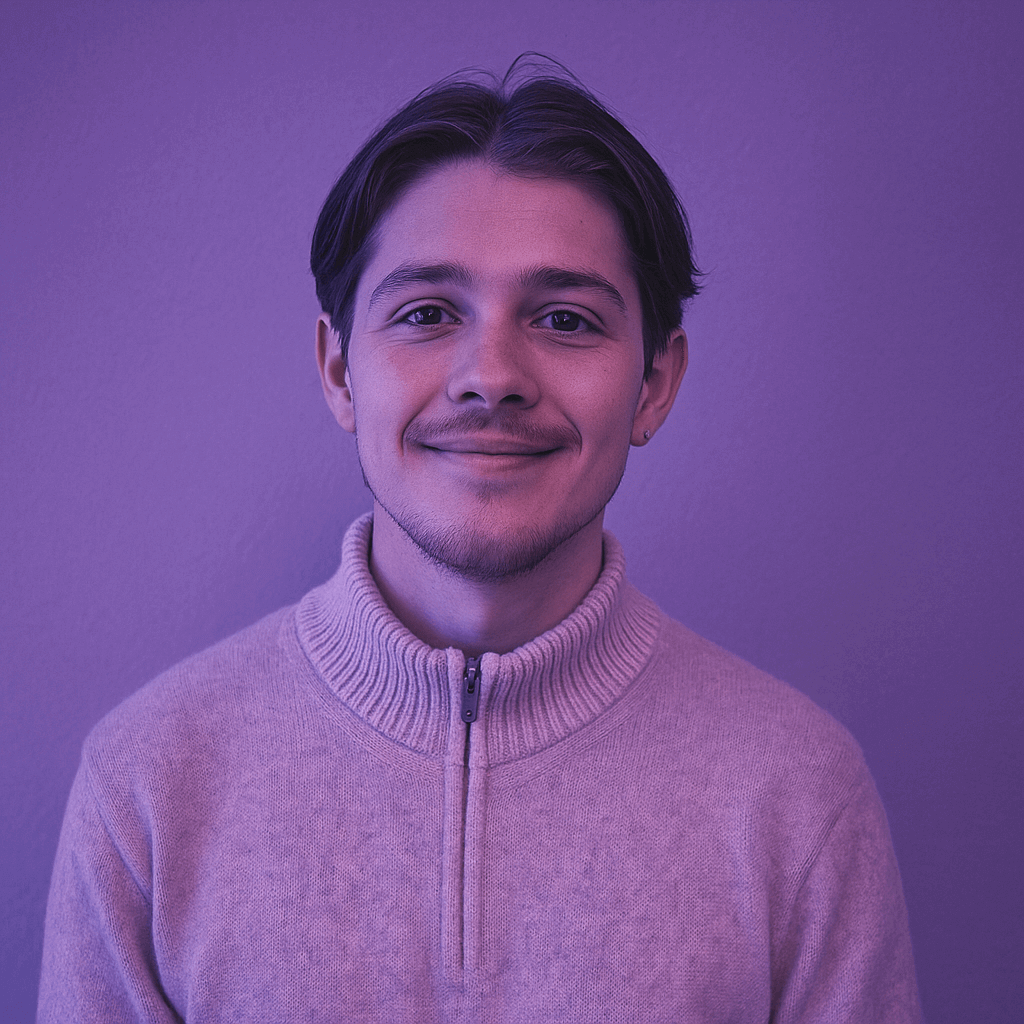Vad är Google Search Console?
Google Search Console är ett viktigt verktyg för alla webbplatsägare som vill förbättra synligheten och prestandan för sin webbplats i Googles sökresultat.
Det låter dig få en djupgående förståelse för hur Google ser och rankar din webbplats, vilket kan hjälpa dig att identifiera eventuella problem eller möjligheter till förbättringar.
I den här guiden kommer jag att guida dig genom hur du konfigurerar och ansluter Google Search Console till din webbplats så att du kan börja dra nytta av de många möjligheterna det erbjuder.
Vi kommer också att täcka några av verktygets viktigaste funktioner och ge dig tips om hur du använder dem för att optimera din webbplats synlighet och prestanda i sökresultaten.
Så låt oss komma igång med att konfigurera Google Search Console!
Hur du konfigurerar Google Search Console
Är det första gången du skapar och konfigurerar ett Search Console-konto? Jag kan förstå om du tycker att det är skrämmande eller förvirrande. Som tur är har jag en lösning för det.
I den här Search Console-guiden visar jag dig steg för steg hur du skapar och enkelt ansluter din webbplats till Search Console.
Med Googles eget SEO-verktyg, Google Search Console, får du tillgång till massor av värdefull användardata, webbplatsdata och teknisk information som du kan använda för att ytterligare optimera din SEO.
Nu kör vi!
1. Gå till Google Search Consoles hemsida
Det första du behöver göra är att gå till Search Console och logga in med ditt Google-konto. Om du inte har ett, skapa ett Google-konto här först.
Här kommer du att välkomnas och presenteras med två alternativ för att skapa en ny Search Console-egenskap: Domän eller URL-prefix.
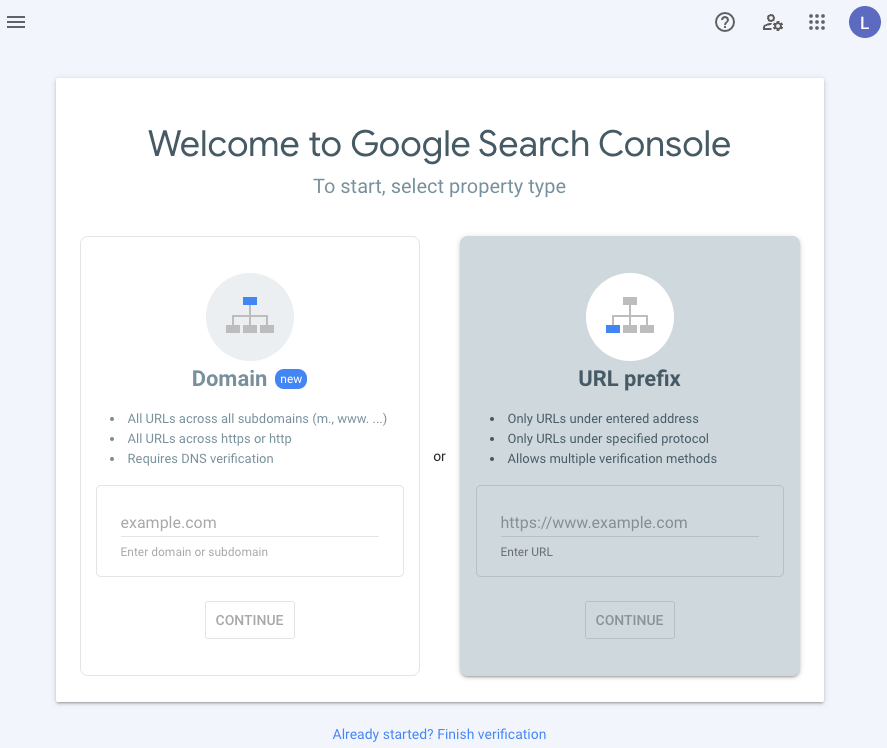
2. Ange din domän eller webbplats med protokoll
Här väljer du det alternativ som passar dig bäst och anger din domän eller webbplats protokoll (URL-prefix).
Ange inte protokollet http(s):// när du lägger till din domän (till vänster). Håll dig till domänexemplet example.com.
Om du bara vill se data i Search Console för en specifik URL-sökväg, till exempel https://morningscore.io/blog/, kan du använda URL-prefixet, där du anger den webbadressen och protokollet.
Det här alternativet kan också väljas om du vill verifiera på annat sätt än DNS genom att helt enkelt ange din webbplats med protokoll: https://morningscore.io.
I exemplet för den här guiden har jag valt att ange https://morningscore.io under ”URL-prefix” eftersom det ger mig betydligt fler alternativ för att verifiera mitt ägarskap och jag slipper ange min DNS (namnserver).
Klicka nu på ”fortsätt”.
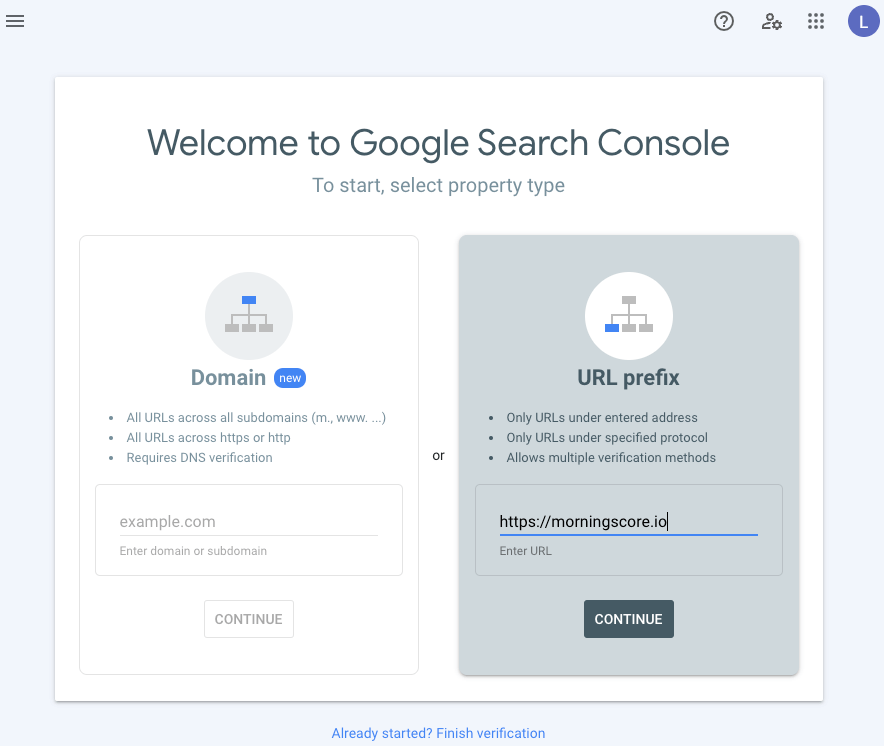
3. Verifiera ditt ägarskap i Search Console
När du har klickat på ”fortsätt” i steg 2, om du har valt URL-prefixet, kommer du nu att mötas av följande skärm som presenterar de alternativ du kan välja för att verifiera ditt Google Search Console-konto.
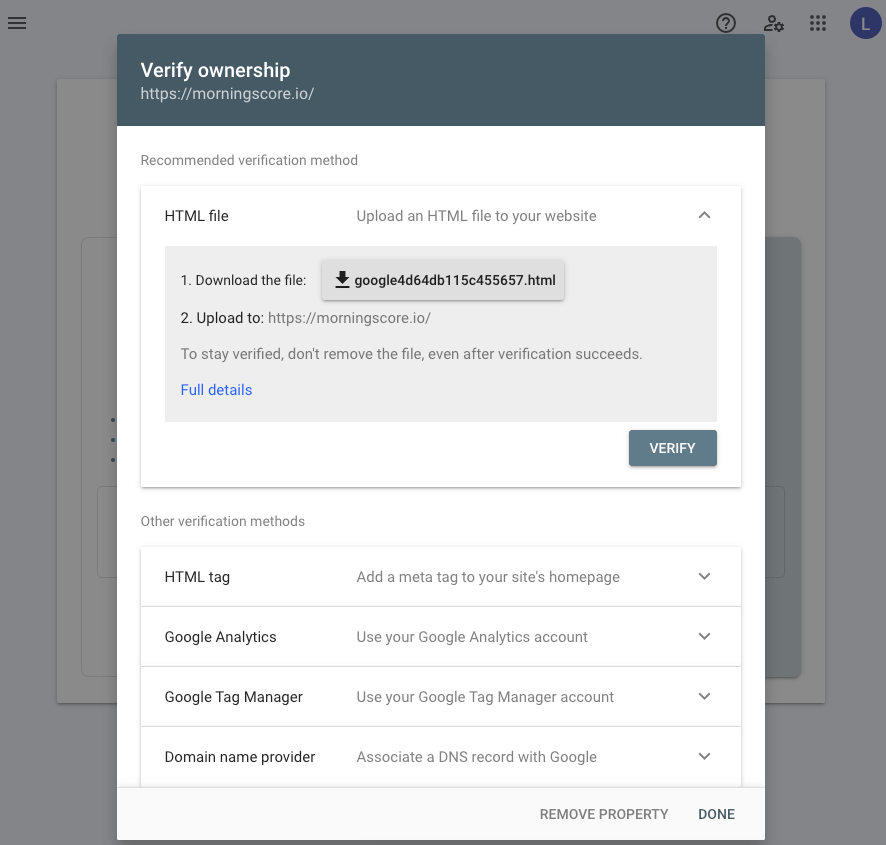
Här kan du fritt välja ett av de möjliga verifieringsalternativen, men i den här guiden väljer jag att verifiera via HTML-tagg. Jag gör det eftersom inte alla vet vad DNS är eller har tillgång till det, flera har slutat använda Google Analytics och många använder inte Google Tag Manager.
Om du har Google Analytics är det enligt min mening den absolut enklaste lösningen. Logga bara in på ditt Analytics-konto så bekräftar Google att du är den rättmätiga ägaren och sedan kan du verifiera ditt ägande av Search Console-egenskapen.
Om du vill hålla dig till den här guiden och följa den steg för steg men du vill ansluta till Google Analytics kan du göra det. Senare i guiden visar jag dig hur du ansluter Google Search Console med Google Analytics efter verifiering.
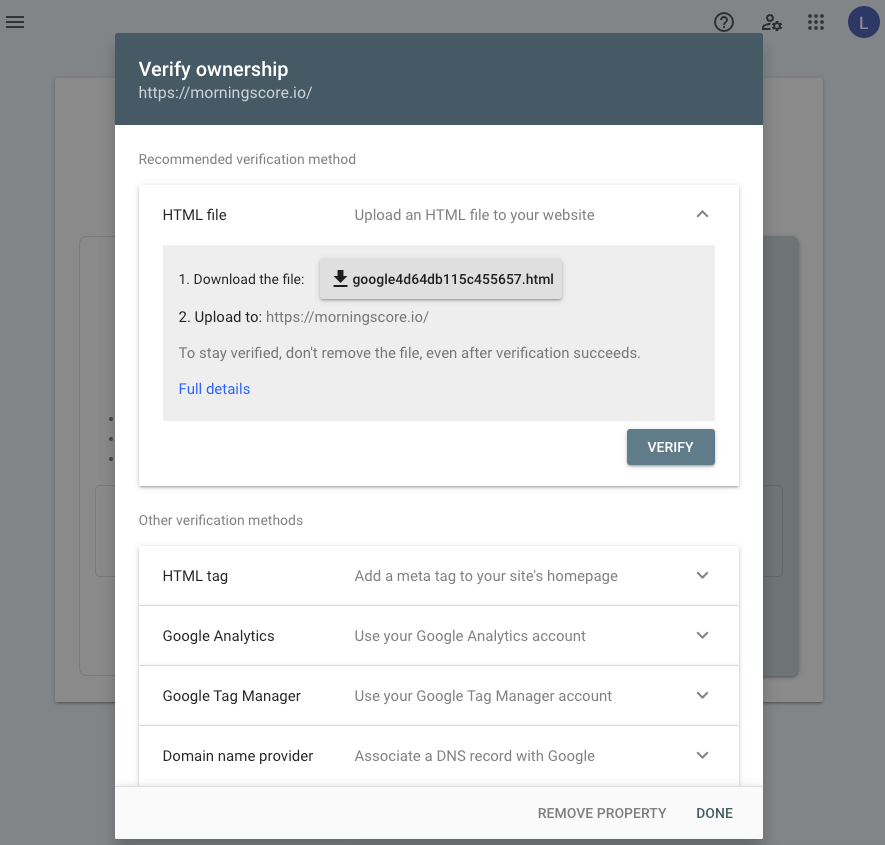
Välj ”HTML-tagg” och klicka nu på ”kopiera” för att kopiera din unika verifieringskod och klistra in den i <head>-sektionen före den första <body>-sektionen på din webbplats.
Om din webbplats är byggd med WordPress kan du använda ett plugin för att enkelt lägga till din unika HTML-tagg på din hemsida. I det här exemplet har jag använt pluginet som heter ”Header and Footer”, men du kan också använda Yoast SEO eller liknande plugins. Kom ihåg att klicka på ”spara” innan du klickar på ”verifiera” i Search Console.
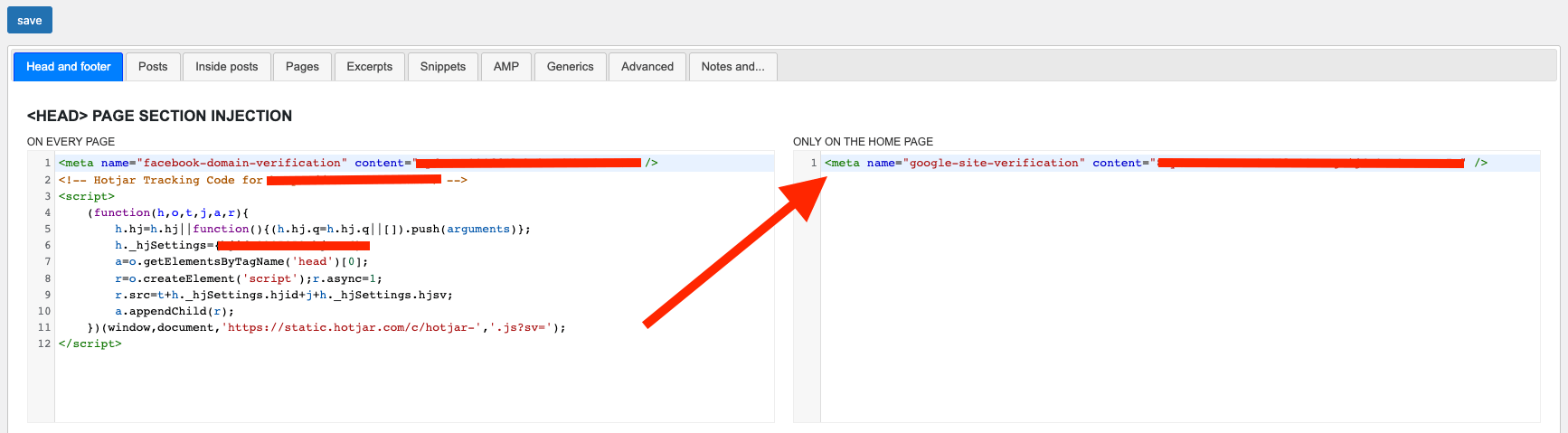
4. Search Console-egenskapen är nu verifierad
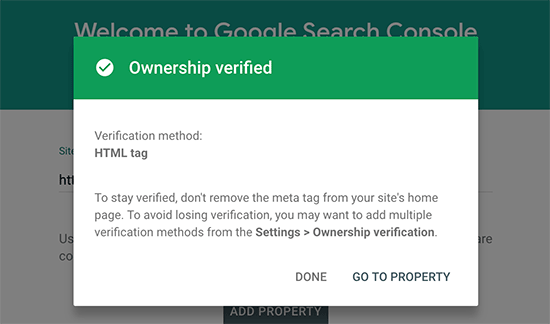
Du har nu skapat, anslutit och verifierat din Search Console-egenskap!
Det var enkelt, eller hur?
Google kommer nu att börja samla in värdefull data och du kan nu få massor av insikter om din webbplats prestanda på Google.
Låt oss ta en titt på hur du slutför din Search Console-konfiguration så att du får ut det mesta av den.
Anslut Search Console med Google Analytics
Om du inte valde att verifiera din Search Console-konfiguration med ditt Google Analytics-konto kan det vara en bra idé att koppla ihop de två nu.
I Google Analytics grupperas nästan alla dina organiska sökord i en och samma term: (not provided).
Inte direkt något vi kan använda mycket till när det gäller att analysera och dra slutsatser från vår data.
Som tur är kan vi ändra på det genom att koppla ihop Search Console- och Analytics-data – det är superenkelt:
Logga in på ditt Google Analytics-konto och välj den egendom du vill koppla ihop med Search Console. Gå sedan till:
Admin -> Property Settings
Här scrollar du ner till botten tills du möter ”Search Console”, där du klickar på ”add”, väljer webbplatsen och rapportvyerna där du vill se Search Console-data och klickar på ”save”.
Om du redan har länkat Search Console med Analytics kommer det att stå ”Adjust Search Console”.
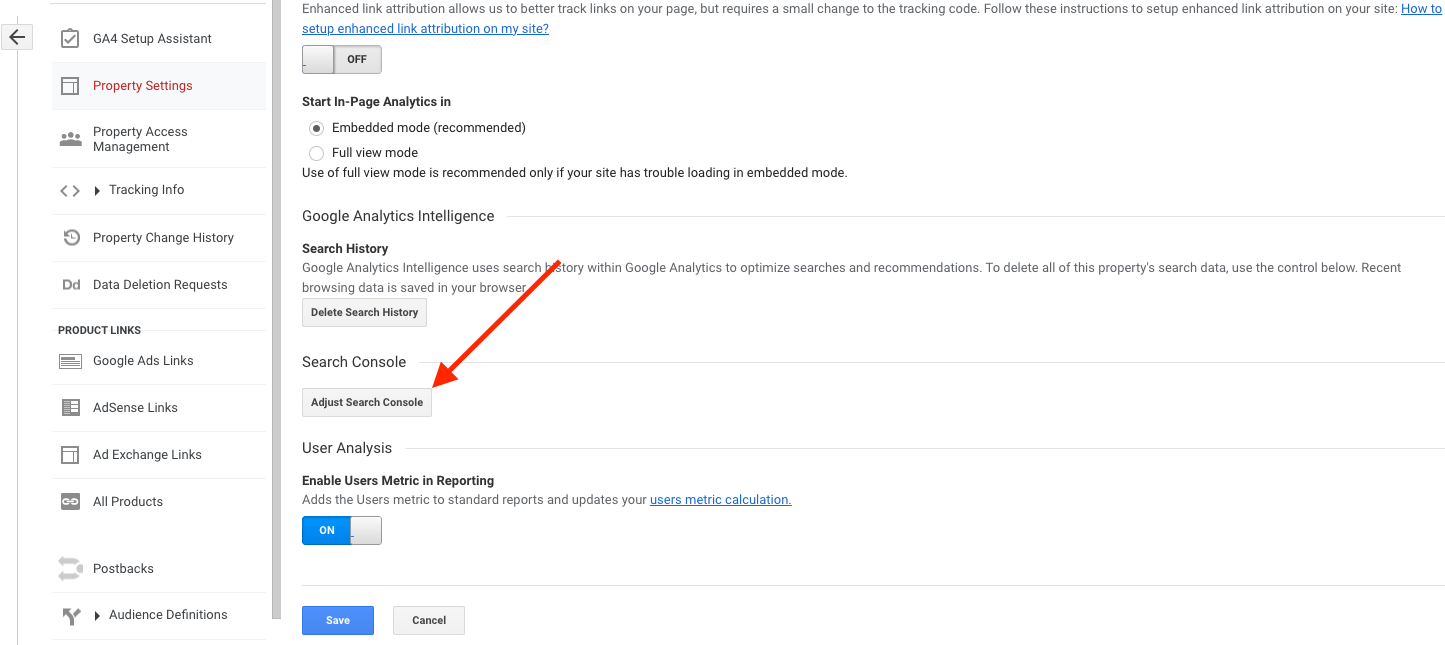
Du har nu kopplat ihop Search Console och Analytics. Inom 48 timmar borde du kunna se Search Console-data i menyalternativet:
Acquisition -> Search Console -> Queries
Lägg till en sitemap till Search Console
Att lägga till en sitemap till Google Search Console kan hjälpa till att förbättra synligheten för din webbplats och göra det enklare för Google att indexera dina sidor. Här är en steg-för-steg-guide för att lägga till en sitemap till Google Search Console:
- Logga in på ditt Google Search Console-konto.
- Välj önskad webbplats (egendom) om du har flera.
- Klicka på ”Sitemaps” i den vänstra sidofältet under ”Indexing”.
- Ange den fullständiga webbadressen till din sitemap i fältet och klicka på ”Submit”.
- Om det inte finns några fel kommer din sitemap att läggas till i Google Search Console.
- Det kan ta ett tag för Google att indexera alla dina sidor och uppdatera informationen i Search Console.
- Håll ett öga på din sitemap-rapport för att se hur många sidor som har indexerats och om det finns några fel eller varningar.
För att öka effektiviteten för Google att hitta och indexera din sitemap och sidor rekommenderas det att ladda upp din sitemap till din webbplats rotmapp och inkludera en referens till den i din robots.txt-fil.
Glöm inte att uppdatera din sitemap när ändringar görs eller nya sidor läggs till på din webbplats, så att Google alltid har den senaste informationen om din webbplats.
För att automatisera uppdateringsprocessen rekommenderas det att automatisera uppdateringen av din sitemap genom att använda en XML-sitemap. Detta kommer automatiskt att uppdateras varje gång en sida läggs till eller tas bort från din webbplats.
Om du har en WordPress-webbplats kan du enkelt skapa en XML-sitemap med hjälp av ett plugin som Yoast SEO, Rank Math, All-In-One-SEO eller ett liknande plugin.
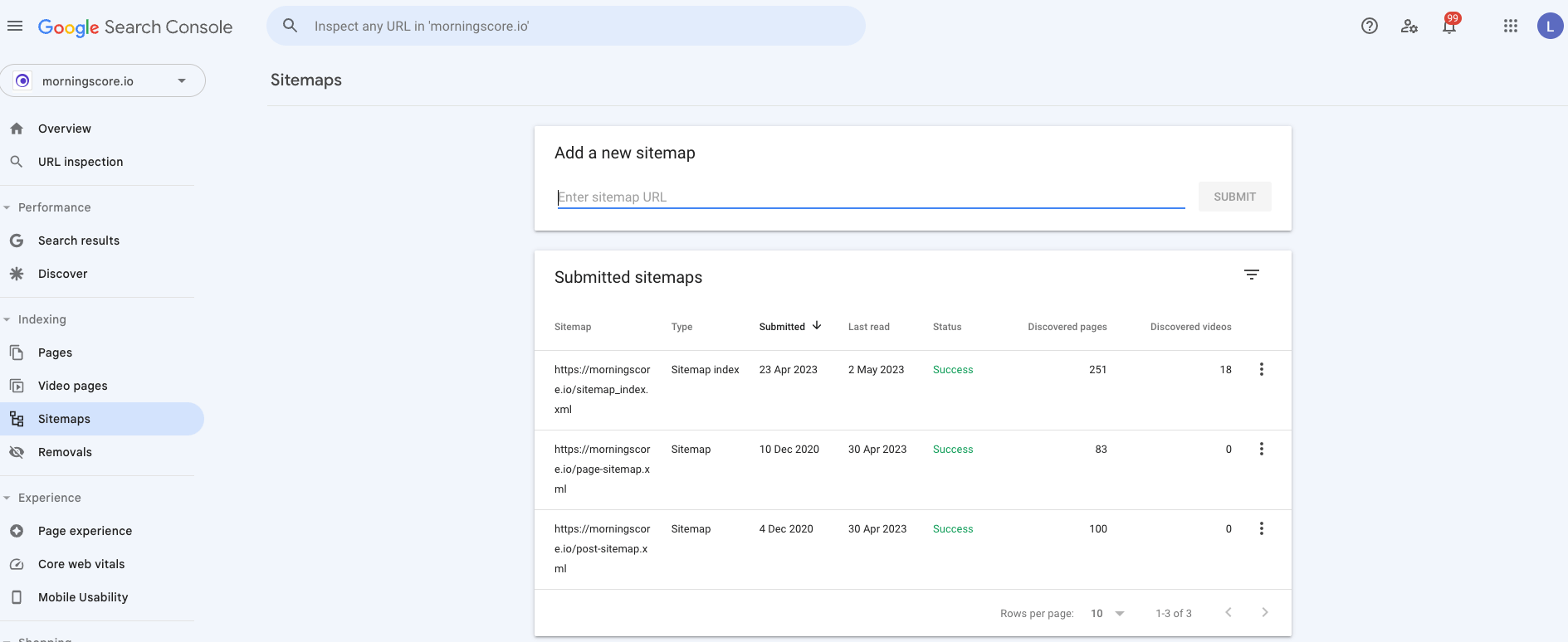
Lägg till en användare till Google Search Console
Du kan hantera ägare, användare och behörigheter i Search Console på flera sätt. En användare kommer att ha fullständig eller begränsad åtkomst till dina data.
Behörigheterna är indelade i tre typer:
- Ägare: Har full kontroll över egendomen. De kan lägga till och ta bort andra användare, konfigurera inställningar, använda alla verktyg och visa all data. Det finns två typer av ägare:Bekräftad ägare: Har bekräftat ägarskapet för Search Console-egendomen.Delegerad ägare: Har beviljats ägarrättigheter av en bekräftad ägare.
- Fullständig användare: Har rätt att visa all data och utföra vissa åtgärder.
- Begränsad användare: Har läsrättigheter till det mesta av datan.
När du har bekräftat äganderätten till din domän, äger du rättigheterna. För att lägga till en ytterligare användare, gå till:
Search Console –> Settings –> Users and permissions –> Add user
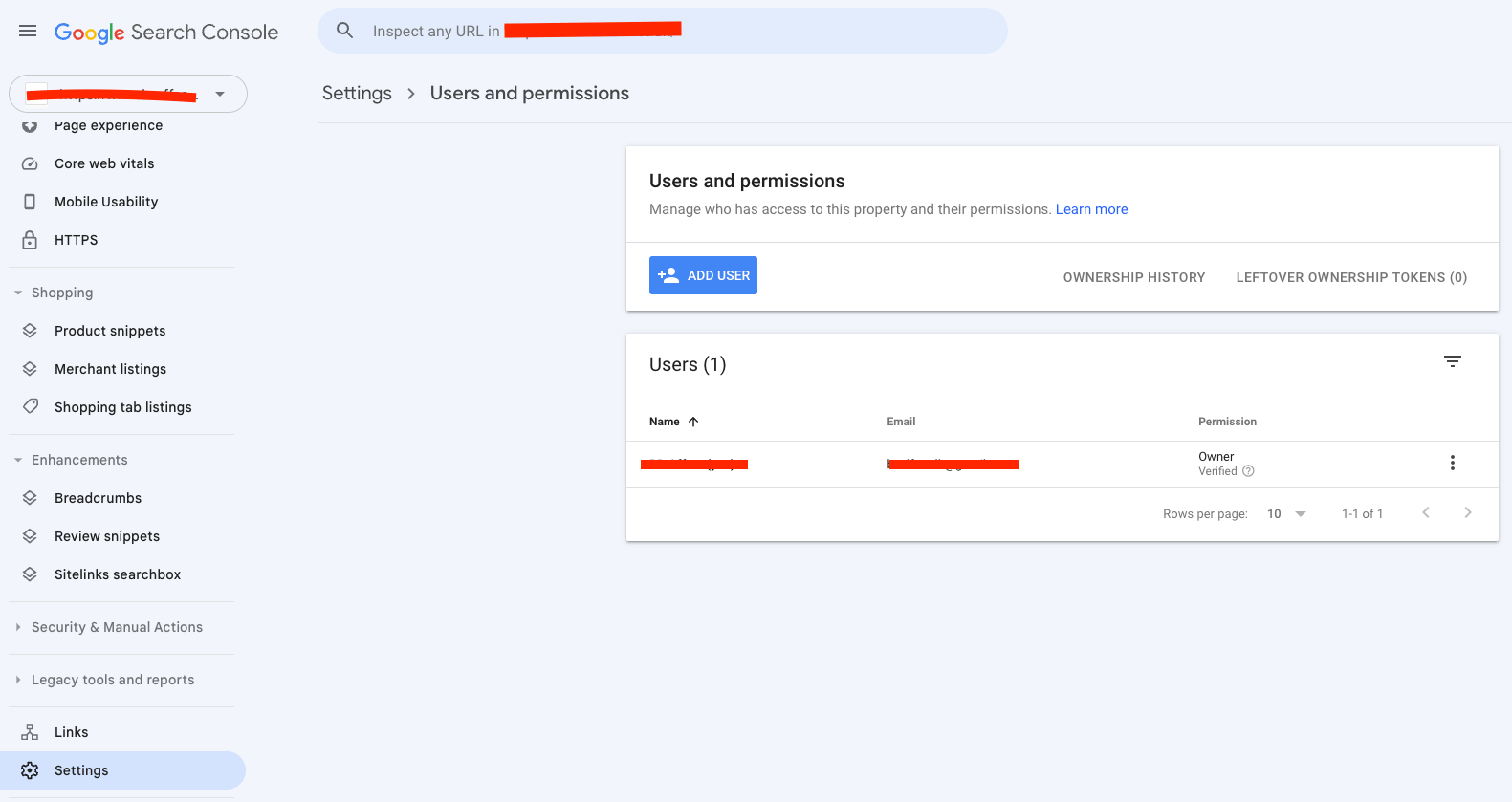
Jag hoppas den här guiden hjälpte dig att ansluta din webbplats till Search Console och få en bra start. Om du har några problem med att följa guiden, kontakta mig direkt på chatten i det nedre högra hörnet.
Slutligen, låt oss ta en titt på några av de vanligaste frågorna om Google Search Console.
Google Search Console FAQ
Vad är Webmaster Tools?
Webmaster Tools är den tidigare versionen av det som nu kallas Google Search Console. I samband med en omstrukturering av Googles verktyg 2015 fick Webmaster Tools ett nytt namn i form av Search Console.
Har Morningscore en Google Search Console-integration?
Ja, du kan ansluta din webbplats i Morningscore med din Search Console-egenskap och hämta sökordsdata från Search Console till Morningscore-instrumentpanelen för att effektivisera dina datakällor och förbättra dina sökordsdata i Morningscore. För att göra det, gå till Settings -> Search Console i Morningscore.
Vad är visningar i Search Console?
Visningar i Google Search Console hänvisar till antalet gånger en specifik URL har dykt upp i Googles sökresultat. Betalda resultat från Google Ads räknas inte med i antalet visningar.
Kan du bli indexerad snabbare med Search Console?
När du har anslutit din webbplats till Google Search Console har du möjlighet att skicka in ändringar till Google för granskning när du undersöker en specifik URL. Detta kan påskynda processen att få nya landningssidor indexerade. Om du har en helt ny webbplats, kommer det att hjälpa dig att bli indexerad snabbare om du konfigurerar en Search Console-egenskap och lägger till din sitemap.
Kan du kontrollera vilka sidor Google Search Console tittar på?
Ja, det kan du. Via robots.txt kan du blockera Googles crawlers från att komma åt vissa landningssidor.
Varför kan jag inte se data för de senaste 2 dagarna i Search Console?
I Google Search Console kommer det vanligtvis att vara en fördröjning på 48 timmar från det att Google samlar in data tills de visas för dig i din instrumentpanel.
Är data från Google Search Console 100% korrekta?
Om du vid det här laget tror att det finns ett enda verktyg där ute med 100 % korrekta data, är jag ledsen att göra dig besviken. Det finns inte ett enda verktyg – inte ens Googles egna verktyg som Search Console, som kan visa den fullständiga bilden med 100 % noggrannhet gällande sökvolym, klick, CPC, etc.
Det du vill leta efter i alla SEO-verktyg är inte vem som är 100 % korrekt. Det existerar inte. Hårdraget vill du leta efter verktyget med minst dålig data. Med detta i åtanke är det viktigt att säga att du också behöver använda sunt förnuft och inte enbart förlita dig på något verktygs sökordssökvolym.